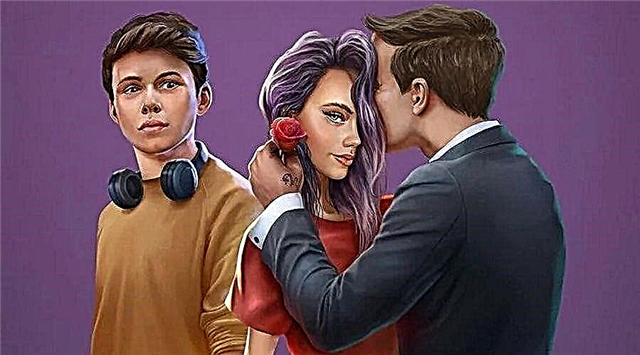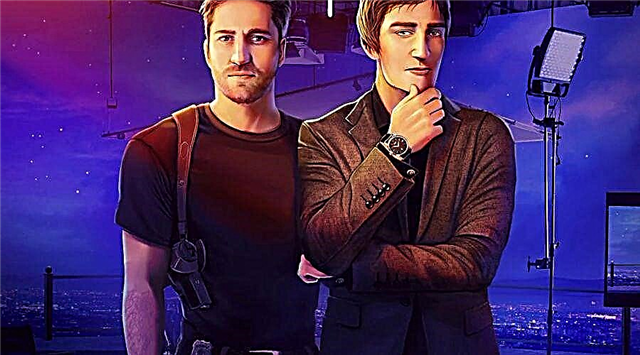Denne vejledning vil fortælle dig trin for trin It Takes Two kan ikke se gamepad'en, hvordan man fikser det for at få svar på spørgsmålet - læs videre.
Denne vejledning viser dig, hvordan du løser problemer med It Takes Two gamepad-controller på Windows PC. Siden udgivelsen af spillet har mange spillere rapporteret, at deres controllere ikke virker med It Takes Two. For at løse dette problem med "It takes two" controlleren har vi samlet alle de metoder, der giver dig mulighed for at løse dette problem.
Sådan løses et controllerproblem i It Takes Two
Følgende er instruktioner til fejlfinding af en ikke-fungerende controller i It Takes Two-programmet.
Rettelse 1: Steam-konfiguration
Da dette spil er tilgængeligt på Steam, lad os starte med denne metode. Sørg for, at din controller er korrekt konfigureret på Steam til at arbejde med It Takes Two. Se instruktionerne nedenfor for at konfigurere din Steam-controller.
- Åbn Steam-appen
- Klik på Steam i øverste venstre hjørne og vælg Indstillinger.
- Gå til sektionen Controller, og klik på Generelle controllerindstillinger.
- Vælg en spilcontroller ved at markere afkrydsningsfeltet
- Klik på tilbage-knappen, eller luk blot vinduet.
Det sidste du skal gøre er at køre "It Takes Two" og tjekke om problemet med controlleren er løst. Bemærk venligst, at du skal tilslutte controlleren, før du starter spillet.
Rettelse 2: Driveropdatering
Et af de mest almindelige problemer med en controller, der ikke reagerer, er, at den ikke virker i "It Takes Two" - det er en forældet eller inkompatibel driver på din computer. For at løse dette problem kan du prøve at installere standardcontrollerdriveren, der findes på din computer. Normalt fungerer denne metode som magi. Hvis du ikke har prøvet det endnu, kan du se her, hvordan du installerer den generiske controllerdriver.
- Tilslut controlleren til din pc.
- Åbn Enhedshåndtering og se efter USB Root Hub-indstillingen.
- Højreklik og vælg Opdater driver.
- Vælg indstillingen "Søg på min computer efter drivere".
- Vælg derefter "Lad mig vælge fra en liste over tilgængelige drivere på min computer".
- Vælg din USB Root Hub fra listen, og klik på Næste.
Hvis du ser mere end to USB Root Hub i Enhedshåndtering, skal du blot gentage processen på den resterende Root Hub.
En anden metode, vi kan bruge, er at opdatere driveren ved hjælp af Xbox 360 Perifere enheder, som kan findes i dine computerindstillinger. For at gøre dette skal du blot følge disse trin:
- Tilslut controlleren til din pc
- Åbn Enhedshåndtering, og se efter indstillingen "Andre enheder".
- Højreklik på enheden med spørgsmålstegnet, og vælg Opdater driver.
- Vælg "Find drivere på min computer".
- Vælg Lad mig vælge fra en liste over tilgængelige drivere på min computer.
- Find og vælg Xbox 360-ydre enheder.
- Vælg den trådløse Xbox 360-modtager til Windows, og klik på Næste.
- Bekræft ændringerne ved at klikke på "Ja" og luk Enhedshåndtering.
Nu burde din controller virke. Hvis det stadig ikke virker, så lad os prøve den sidste metode, vi kender til.
Fix 3: Tredjeparts controllersoftware
Sidst men ikke mindst er brugen af tredjeparts kortlægningssoftware på pc. Der er mange controller-mappere derude, men vi giver dig de bedste mappers, vi har prøvet indtil videre med It Takes Two.
Nedenfor er en samling af links til vores bedste controller-kortlægningsmuligheder, der fungerer godt med It Takes Two. Du er velkommen til at vælge en af disse kartografer.
- reWASD
- Taster
- xpadder
- Pinnacle Game Profiler
- DS4Windows (bedste valg, hvis du bruger en PS4-controller)
Hjælp denne vejledning med at løse controllerproblemer i It Takes Two? Hvis ja, er du velkommen til at efterlade en kommentar nedenfor. Og det er alt, der er at vide om, at gamepad'en ikke reagerer på, hvordan den løses i It Takes Two.